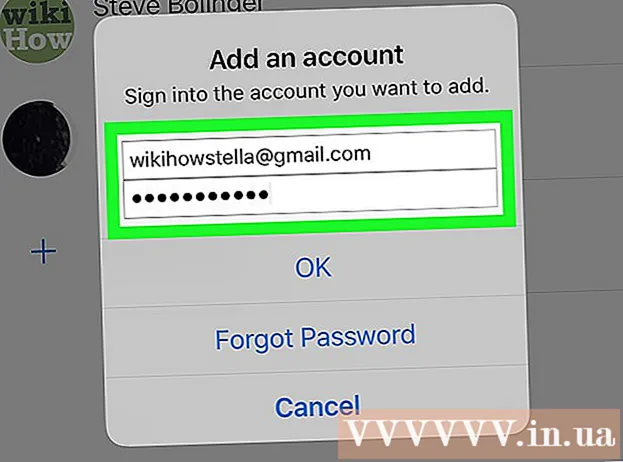Schrijver:
Joan Hall
Datum Van Creatie:
28 Februari 2021
Updatedatum:
1 Juli- 2024

Inhoud
Als u ooit een groot Excel-spreadsheet hebt afgedrukt, is de kans groot dat u bent tegengekomen dat het spreadsheet er op papier niet uitziet zoals het zou moeten. Automatische pagina-einden houden geen rekening met gebruikersvoorkeuren. Om te bepalen hoe rijen en kolommen op papier worden weergegeven, moet u handmatig pagina-einden invoegen. Dergelijke onderbrekingen zijn gemakkelijk te zien in de weergave van de paginalay-out.
Stappen
Deel 1 van 2: Een tafel voorbereiden
 1 Open de tafel. Klik op Bestand> Openen, open de map met het gewenste bestand en dubbelklik erop om het werkblad in Excel te openen.
1 Open de tafel. Klik op Bestand> Openen, open de map met het gewenste bestand en dubbelklik erop om het werkblad in Excel te openen.  2 Zoek de toolset Pagina-instelling. Klik op het tabblad Pagina-indeling bovenaan het scherm en zoek de toolset Pagina-instelling. Om de opties te openen, klikt u op de kleine pijl rechtsonder in de groep Pagina-opties.
2 Zoek de toolset Pagina-instelling. Klik op het tabblad Pagina-indeling bovenaan het scherm en zoek de toolset Pagina-instelling. Om de opties te openen, klikt u op de kleine pijl rechtsonder in de groep Pagina-opties.  3 Pas de schaal aan. Zoek op het tabblad Pagina van het venster Pagina-instelling de sectie Schaal. Selecteer 100% in het menu Instellen. Klik op "OK" om uw wijzigingen op te slaan.
3 Pas de schaal aan. Zoek op het tabblad Pagina van het venster Pagina-instelling de sectie Schaal. Selecteer 100% in het menu Instellen. Klik op "OK" om uw wijzigingen op te slaan.  4 Schakel over naar de modus "Pagina-indeling". Hier kunt u zien hoe de automatische pagina-einden zijn gerangschikt (ze worden aangegeven door de blauwe stippellijnen). Als u weet waar de automatische pauzes zijn, kunt u correct (handmatig) nieuwe pagina-einden invoegen. Klik op het tabblad Weergave en selecteer Pagina-indeling in de groep Boekweergavemodi.
4 Schakel over naar de modus "Pagina-indeling". Hier kunt u zien hoe de automatische pagina-einden zijn gerangschikt (ze worden aangegeven door de blauwe stippellijnen). Als u weet waar de automatische pauzes zijn, kunt u correct (handmatig) nieuwe pagina-einden invoegen. Klik op het tabblad Weergave en selecteer Pagina-indeling in de groep Boekweergavemodi.
Deel 2 van 2: Pauzes invoegen en beheren
 1 Klik op de regel onder het gewenste horizontale pagina-einde. Als u bijvoorbeeld een horizontaal pagina-einde tussen regel 4 en 5 wilt invoegen, selecteert u regel 5.
1 Klik op de regel onder het gewenste horizontale pagina-einde. Als u bijvoorbeeld een horizontaal pagina-einde tussen regel 4 en 5 wilt invoegen, selecteert u regel 5.  2 Voeg een horizontaal pagina-einde in. Keer terug naar het tabblad Pagina-indeling en klik op de pijl onder het pictogram Pauzes. Selecteer in het menu Pagina-einde invoegen. Er verschijnt een zwarte stippellijn om de handmatig ingevoegde pauze aan te geven.
2 Voeg een horizontaal pagina-einde in. Keer terug naar het tabblad Pagina-indeling en klik op de pijl onder het pictogram Pauzes. Selecteer in het menu Pagina-einde invoegen. Er verschijnt een zwarte stippellijn om de handmatig ingevoegde pauze aan te geven.  3 Selecteer de kolom rechts van het gewenste verticale pagina-einde. Als u bijvoorbeeld een verticale onderbreking tussen kolom C en D wilt invoegen, selecteert u kolom D.
3 Selecteer de kolom rechts van het gewenste verticale pagina-einde. Als u bijvoorbeeld een verticale onderbreking tussen kolom C en D wilt invoegen, selecteert u kolom D.  4 Voeg een verticaal pagina-einde in. Klik op het tabblad Pagina-indeling op de pijl onder het pictogram Afbrekingen en selecteer Pagina-einde invoegen in het menu. Er verschijnt een zwarte stippellijn om de handmatig ingevoegde pauze aan te geven.
4 Voeg een verticaal pagina-einde in. Klik op het tabblad Pagina-indeling op de pijl onder het pictogram Afbrekingen en selecteer Pagina-einde invoegen in het menu. Er verschijnt een zwarte stippellijn om de handmatig ingevoegde pauze aan te geven.  5 Verplaats het pagina-einde. Doe dit als u besluit dat de opening zich op een andere locatie moet bevinden. Beweeg de muis over de breeklijn, wacht tot de pijl verschijnt en sleep de pijl vervolgens naar de gewenste positie.
5 Verplaats het pagina-einde. Doe dit als u besluit dat de opening zich op een andere locatie moet bevinden. Beweeg de muis over de breeklijn, wacht tot de pijl verschijnt en sleep de pijl vervolgens naar de gewenste positie.  6 Verwijder het pagina-einde. Als u besluit dat u geen pagina-einde meer nodig heeft, verwijdert u dit.
6 Verwijder het pagina-einde. Als u besluit dat u geen pagina-einde meer nodig heeft, verwijdert u dit. - Om een verticaal pagina-einde te verwijderen, selecteert u de kolom rechts van het verticale pagina-einde. Klik op de pijl onder het pictogram Pauzes en selecteer Pagina-einde verwijderen.
- Om een horizontaal einde te verwijderen, selecteert u de regel onder het horizontale pagina-einde, klikt u op de pijl onder het pictogram Pauzes en selecteert u Pagina-einde verwijderen.
 7 Verlaat de modus Pagina-indeling. Als u niet wilt dat pauzes in de tabel verschijnen, gaat u naar het tabblad Weergave en selecteert u Normale modus. Schakel indien nodig tussen deze modi.
7 Verlaat de modus Pagina-indeling. Als u niet wilt dat pauzes in de tabel verschijnen, gaat u naar het tabblad Weergave en selecteert u Normale modus. Schakel indien nodig tussen deze modi.
Tips
- Om alle handmatig toegevoegde pagina-einden te verwijderen, opent u het tabblad Pagina-indeling, klikt u op de pijl onder het pictogram Pauzes en selecteert u Alle pauzes opnieuw instellen in het menu.
- Automatische pauzes kunnen niet worden verplaatst of verwijderd, maar ze kunnen worden vervangen door handmatig ingevoegde pauzes.